J’ai mis à jour mon iPhone et je ne peux plus envoyer de SMS. Je peux en recevoir mais je ne peux pas les envoyer. J’ai toujours une notification qui me dit que le message non distribué sur iPhone. iMessage marche néanmoins bien. J’ai essayé de désactiver et réactiver iMessage et FaceTime sur l’iPhone mais rien n’a changé… Des suggestions ? Merci.
C’est une question trouvée sur la Communauté d’Assistance Apple. Évidemment, beaucoup d'utilisateurs iOS ont rencontré ce problème. Si vous avez le problème de message non distribué sur iPhone, alors vous êtes au bon endroit. On vous présente pourquoi les messages ou SMS ne partent pas sur iPhone et 9 solutions à ce problème SMS non distribué sur iPhone.
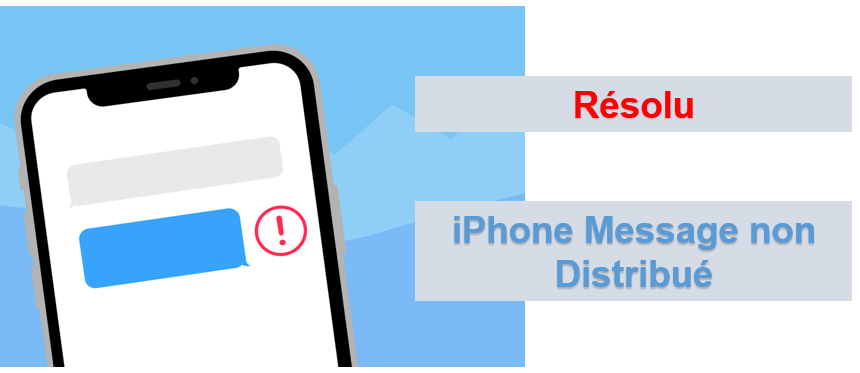
iMyFone Fixppo - Réparer iPhone message non distribué
Résoudre l'erreur iPhone message non distribué facilement sans perte de données à la maison. Compatible avec tous les modèles d'iPhone et toutes les versions d'iOS.
- Méthode 1 : Vérifiez la connexion réseau
- Méthode 2 : Activez et désactivez le mode avion
- Méthode 3 : Vérifiez le numéro de téléphone du destinataire
- Méthode 4 : Fermez et redémarrez l'application Messages
- Méthode 5 : Vérifiez l'état du système iMessage
- Méthode 6 : Assurez-vous que MMS ou iMessage est activé
- Méthode 7 : Vérifiez l’état de votre forfait
- Méthode 8 : Réinitialisez les réglages réseau
- Méthode 9 : Meilleure option pour régler le problème d'envoi de messages sur iPhone

Vérifiez la connexion réseau pour régler le message non distribué iPhone
Le message non distribué iPhone peut arriver si votre iPhone n'est pas connecté à un réseau cellulaire ou Wi-Fi. Si l'échec de l'envoi de message vous arrive, c'est par là qu'il faut commencer. (Voir : Réparer un iPhone qui ne se connecte pas à un réseau Wi-Fi et iPhone 5G ne marche pas).
Remarque
Si vous pouvez ouvrir une page web et que le message non distribué s'affiche sur iPhone, le problème n'est pas lié au réseau que vous utilisez. Si vous n'avez pas accès à l'internet et que le message ne part pas, mais que le Wi-Fi et les données cellulaires sont activés, vous êtes probablement hors zone de service ou le réseau cellulaire ne fonctionne pas.Activez et désactivez le mode avion pour régler le message non distribué iPhone
Désactivez le mode avion ou activez puis désactivez le mode avion pour retrouver une connexion. Votre iPhone devrait se reconnecter à un réseau disponible et le message sera envoyé. Si le problème de message non distribué persiste sur iPhone, déplacez-vous vers une zone où vous savez qu'il y a une couverture cellulaire ou Wi-Fi adéquate.
Vérifiez le numéro de téléphone du destinataire
Si le SMS ou message est marqué non distribué sur iPhone, assurez-vous que vous saisissez des informations de contact correctes. Vérifiez le numéro de téléphone du destinataire.
Remarque
Si vous avez confirmé que vous avez envoyé des messages à la bonne personne, mais que vous ne recevez pas de réponse, il se peut que vous soyez bloqué sur iPhone par le destinataire.Fermez et redémarrez l'application Messages
Il est parfois nécessaire de quitter et de redémarrer les applications Messages pour résoudre l'échec d'envoi de SMS sur iPhone lié à la gestion de la mémoire. Si vous rencontrez l'échec d'envoi de SMS sur iPhone, forcez la fermeture de l'application Messages, puis réessayez.
Vérifiez l'état du système iMessage
Il se peut que l'échec d'envoi de SMS sur iPhone n'ait rien à voir avec votre iPhone. Le serveur d'Apple est peut-être en panne. Consultez la page État du système Apple pour voir s'il y a un problème avec iMessage. Si c'est le cas, vous devrez attendre qu'Apple le résolve.
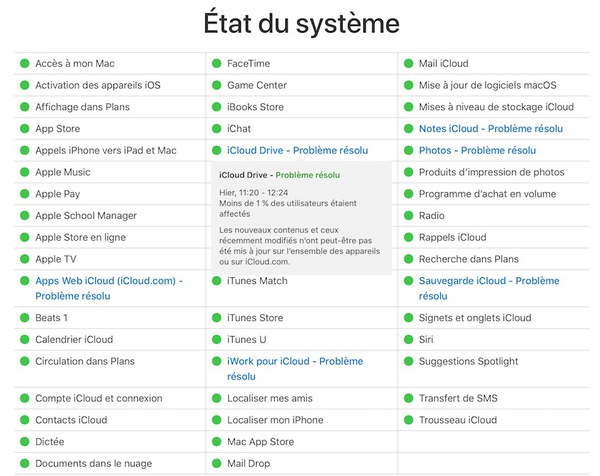
Assurez-vous que MMS ou iMessage est activé
Si le message non distribué contient une photo ou une vidéo, vérifiez que les réglages MMS sont activés. Sélectionnez Réglages > Messages. Sous SMS/MMS, basculez l'option Service MMS sur activé.

Si vous utilisez iMessage pour envoyer des messages, vérifiez qu'iMessage est activé. Le message non distribué peut être dû aux réglages désactivés. Pour l'activer, sélectionnez Réglages > Messages, puis activez iMessage.
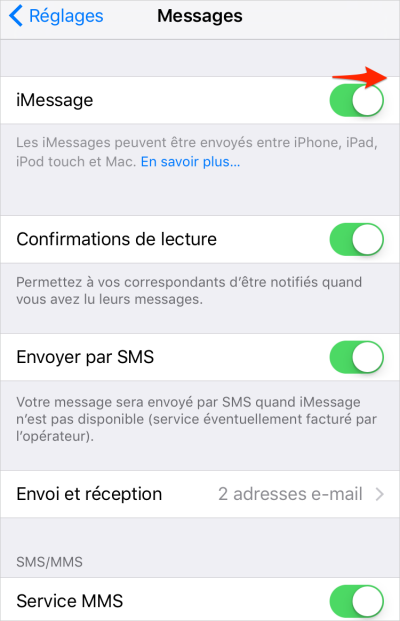
★[Ce qui vous intéresse aussi]
● Comment faire lorsque iMessage est en attente d'activation
Vérifiez l’état de votre forfait pour régler le message non distribué iPhone
Si vous avez le SMS iPhone non distribué, il est possible que le problème vienne de votre opérateur de réseau. Vérifiez le forfait de votre service mobile et assurez-vous qu'il n'a pas dépassé les usages autorisés.
Réinitialisez les réglages Réseau pour régler l’échec d’envoi des SMS sur iPhone
Si les méthodes précédentes n’ont pas réglé votre problème de messages non distribués sur iPhone, vous pouvez alors opter pour le problème de réseau. Parfois, le réseau sur votre iPhone est mauvais. Cela provoque des échecs lorsque l'iPhone essaie d’utiliser le réseau, alors vous devez réinitialiser les réglages réseau. Suivez les étapes ci-dessous.
Réinitialisez les réglages Réseau
- Allez dans Réglages d’abord.
- Puis cliquez sur Général > Transférer ou Réinitialiser l'iPhone > Réinitialiser > Réinitialiser les Réglages Réseau.
- Entrez votre mot de passe puis confirmez en cliquant sur Réinitialiser les Réglages Réseau. Cela va supprimer tous les réglages réseau et remettre ceux par défaut.
- Votre iPhone sera redémarré et les réglages réseau seront réinitialisés.

Vérifiez si le message non distribué sur iPhone est résolu.
Réparer le système iOS pour régler l'échec d'envoi de message iPhone
Si vous avez essayé toutes les méthodes ci-dessus sans succès, il se peut qu'un problème logiciel soit en cause. Vous aurez besoin d'un outil puissant : iMyFone Fixppo. Il répare le système iOS et règle le problème de SMS non distribués sur iPhone en quelques clics.
iMyFone Fixppo - Réparation d'iOS sans perte de données
- Il peut réparer le problème du SMS non distribué sur iPhone en un clic avec une interface destinée à débutant.
- Le taux de réussite est de 99% pour résoudre tous les problèmes liés au système iOS, y compris l'échec d'envoi de message iPhone, iPhone sonne tout seul, problème de fond d'écran noir iPhone, etc.
- Les données sur iPhone ne seront pas effacées après la réparation avec le mode standard.
- Vous pouvez quitter le mode de récupération en toute simplicité.
- Il est compatible avec toutes les versions iOS et les modèles d'iPhone.
Comment régler le problème de message non distribué sur iPhone avec iMyFone Fixppo ?
Étape 1. Lancez l’outil iMyFone Fixppo et connectez votre iPhone. Choisissez Réparation du système Apple > Mode Standard. Si le logiciel ne détecte pas votre iPhone, mettez ensuite votre iPhone en mode DFU ou en mode de récupération pour que le logiciel puisse détecter votre iPhone.

Étape 2. Après avoir détecté votre iPhone, le logiciel vous montrera le micrologiciel correspondant pour iOS 26/18/17. Cliquez juste sur Télécharger.

Étape 3. Réparer le message non distribué sur l’iPhone.
Après avoir téléchargé le paquet firmware pour la dernière version d’iOS 26/18, vous pouvez cliquer sur Commencer et le logiciel commencera à réinstaller iOS 26/18 sur votre iPhone. Gardez votre iPhone connecté jusqu’à ce que l’opération soit terminée.
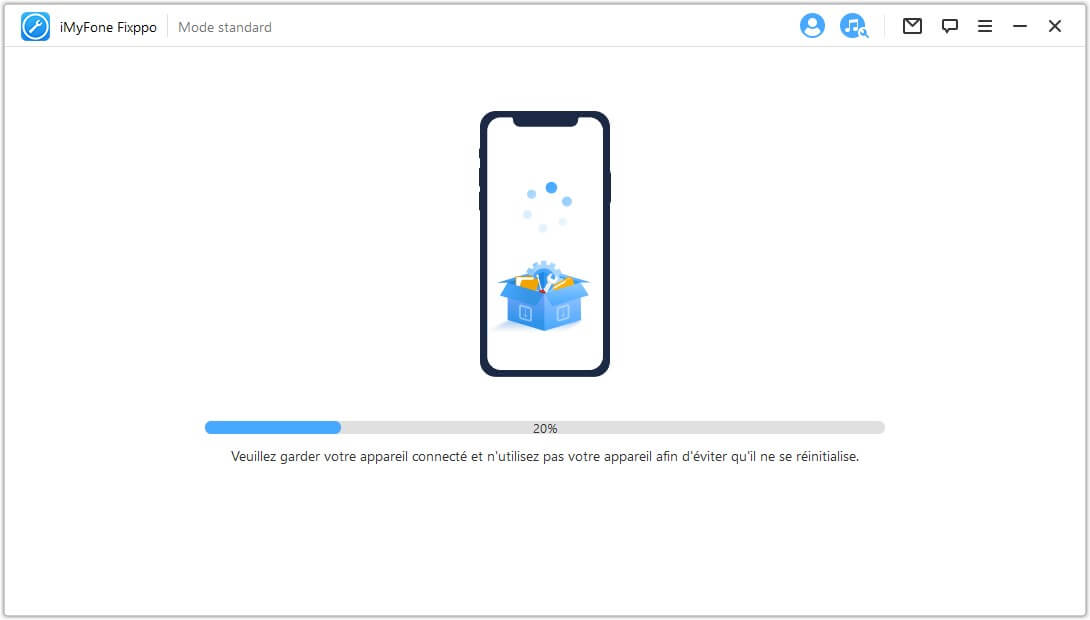
Puis, vérifiez si vous pouvez envoyer des messages normalement une fois l’iPhone rallumé.
Cliquez ici pour avoir plus d'avis d'utilisateurs Fixppo

Conclusion
Des SMS ne peuvent pas être envoyés après une mise à jour vers iOS 26/18/17/16 ? Vous avez toujours la notification d’iMessage non distribué sur iPhone ? Alors vous pouvez utiliser les solutions ci-dessus pour régler ce problème. Si vous connaissez de meilleures solutions, laissez un commentaire. Si vous avez d’autres problèmes après avoir installé iOS 26/18/17/16, alors utilisez iMyFone Fixppo qui est d’une très grande aide !







